¿Quieres quitar tu cuenta iCloud? Quizás vas a vender tu iPhone y quieres asegurarte de que el nuevo propietario no pueda acceder a tus datos en el iPhone. O simplemente te has cansado del dispositivo Apple y sus funciones.
En cualquier caso, ¡has dado con el artículo correcto! Aquí hablaremos sobre cuatro maneras espectaculares de quitar la cuenta de iCloud. Lo mejor, ¡que tenemos una solución para ti incluso si no eres especialista en tecnología!
Nº1: Cómo Quitar una Cuenta de iCloud Permanentemente
¿Sabías lo que pasa cuando se borra una cuenta de Apple ID? ¿O cómo te afecta? Esto es todo a lo que no volverás a tener acceso si borras tu cuenta de Apple ID:
- Compras que hayas hecho en la App Store, iTunes Store y Apple Books.
- Todos los datos, incluidas tus fotos, documentos y vídeos almacenados en iCloud.
- Todas las suscripciones que hayas hecho con ese Apple ID se cancelarán.
- Todos los mensajes enviados con iMessage, correo de iCloud o Facetime.
- En el futuro, no podrás acceder a ninguno de los servicios mencionados, incluyendo Buscar mi iPhone, si no vuelves a crear un nuevo Apple ID.
Además, considera que:
- No estarás eximido de hacer los pagos correspondientes si formas parte del iPhone Upgrade Program por borrar tu Apple ID.
- Se cancelarán todas tus citas tras quitar la cuenta.
- Se cerrarán permanentemente todos los casos de Apple Care asociados a tu Apple ID.
Pasos para Quitar una Cuenta de iCloud Permanentemente
Sigue cuidadosamente estos pasos para quitar permanentemente tu cuenta de iCloud de un iPhone u otro dispositivo Apple usando Apple ID.
- Inicia la sesión en la web de Datos y Privacidad de Apple usando el Apple ID que quieres borrar. Para continuar, podría requerirse la “Autenticación en dos factores”.
- Haz clic en Continuar en la página de Apple ID y Privacidad y, después, haz clic en “Solicita eliminar tu cuenta".
- Selecciona la razón para borrarla del menú desplegable en la nueva página y haz clic en “Continuar."
- Revisa la lista de cosas esenciales que debes saber antes de borrar la cuenta, y haz clic en “Continuar."
- Revisa los “Términos y Condiciones” para la eliminación, pon el tick en la caja y haz clic en “Continuar."
- Seleccionacómo quieres recibir las actualizaciones de estado del borrado de tu cuenta (con el número de teléfono, email u otro Apple ID), y haz clic en “Continuar."
- Apple te proporcionará ahora un “Código de acceso alfanumérico” único. Guarda ese código y haz clic en “Continuar."
- Deberás introducir elCódigo de accesoy hacer clic en “Continuar."
- Luego haz clic en “Cerrar sesión” en la pantalla de confirmación.
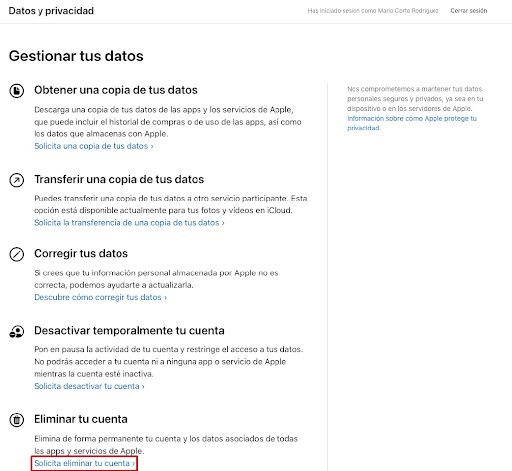
Solicita eliminar tu cuenta
Nota: Hasta que Apple verifique tu petición, tu cuenta permanecerá activa. Mientras tanto, si quieres cancelar tu petición, podrás hacerlo contactando con el Soporte de Apple.
Nº2: Usa “Buscar” Para Quitar la Cuenta de iCloud en tu Dispositivo de Forma Remota
Si has vendido tu iPhone, iPad o iPod y has olvidado quitar la cuenta de iCloud de él, o si has perdido tu dispositivo, puedes usar “Buscar”. Esto te permite quitar la cuenta de iCloud de manera remota y borra todos los datos de tu dispositivo.
Pasos Para Quitar Cuenta de iCloud Remotamente.
- Asegúrate de que tu dispositivo está apagado antes de comenzar el proceso de quitar la cuenta iCloud.
- Entra eniCloud.com, haz clic en Buscar mi iPhone . EnTodos los dispositivos , selecciona el dispositivo que quieres eliminar.
- Si no puedes ver “Todos los Dispositivos”, puede ser porque ya has seleccionado un dispositivo. (Puedes hacer clic en el nombre del dispositivo actual en el centro de la barra de herramientas para ver la lista de dispositivos y seleccionar otro)
- Después de seleccionar el dispositivo, haz clic en “Borrar [dispositivo]."
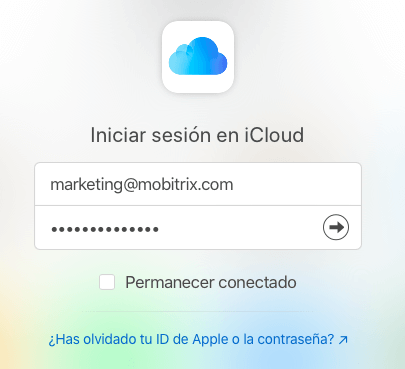
Página de inicio de sesión de iCloud
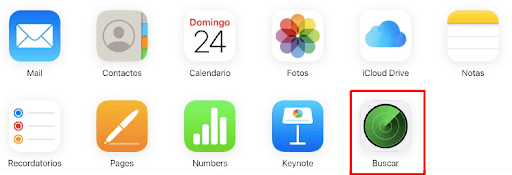
Haz clic en Buscar
Nota: También puedes hacer esto desactivando completamente iCloud en tu dispositivo. Apagar iCloud en un dispositivo implica que también se desactivarán todas las funciones de ese dispositivo.
Nº3: Quitar la Cuenta de iCloud Sin Contraseña Con Mobitrix LockAway
Supongamos que quieres quitar tu cuenta de iCloud sin contraseña. En ese caso, el mejor método y más fácil es usar una herramienta de terceros confiable y eficiente como Mobitrix LockAway. Esta herramienta te ayudará a quitar tu cuenta iCloud de tu dispositivo de Apple en unos pocos clics. Y la mejor parte es que no necesitas tener la contraseña de tu cuenta iCloud.
Pasos para Quitar la Cuenta de iCloud Sin Contraseña
- Asegúrate de haber descargado einstalado Mobitrix LockAway en tu portátil o PC.
- Ahora conecta tu dispositivo (iPhone/iPad) al ordenador con un cable USB.
- Desbloquea la pantalla de tu dispositivo. Aparecerá una notificación, toca Confiar.
- Haz clic en “Desbloquear el Apple ID” en tu ordenador.
- Cuando estés listo, haz clic en Comenzar para empezar a quitar el Apple ID. Esto eliminará Apple ID junto con la contraseña de Apple ID.
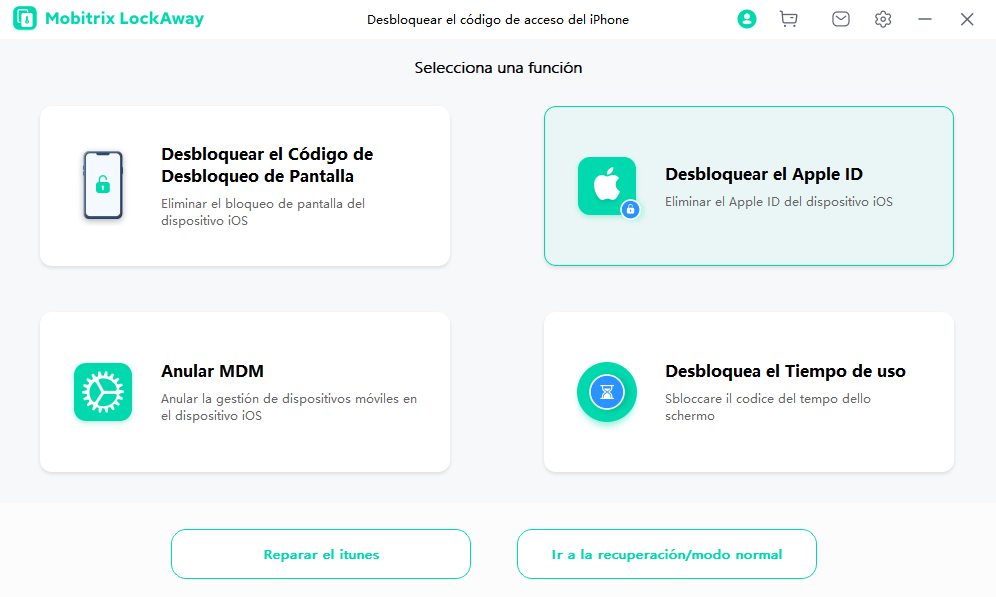
Mobitrix LockAway-Desbloquear el ID de Apple
¿Es Mágico Mobitrix LockAway?
Mobitrix LockAway hace magia cuando ningún otro método es capaz de quitar la cuenta de iCloud del dispositivo o cuando quieres eliminar la cuenta de iCloud sin mucho esfuerzo. También es útil cuando:
- No puedes restablecer la contraseña de Apple ID que has olvidado.
- Quieres vender tu iPhone, pero has olvidado la contraseña de tu Apple ID.
- Quieres cerrar la sesión de Apple ID de un iPhone de segunda mano, pero no puedes contactar con el propietario anterior.
- Has olvidado el Apple ID de tu antiguo móvil que no has usado durante mucho tiempo.
- Se ha bloqueado el Apple ID por seguridad y no hay forma de solucionarlo.

Beneficios de Usar Mobitrix LockAway
- Es sencillo de usar y no requiere habilidades técnicas
- Es rápido para ayudarte a quitar la cuenta de iCloud
- La tasa de éxito del 99% significa que funciona en la mayoría de los casos
- Es muy fiable y mucha gente lo utiliza en todo el mundo
Imagina que estás buscando una herramienta fiable y fácil de usar para quitar tu cuenta iCloud sin contraseña. En ese caso, Mobitrix LockAway es la mejor elección. Pero si lo que quieres es desactivar la cuenta iCloud, pasa al siguiente método.
Nº4: Pasos Para Desactivar una Cuenta de iCloud
Desactivar una cuenta iCloud es diferente a borrar una cuenta de iCloud. El mismo nombre lo explica. ¿Pero cómo te afecta esto?
- No se borrarán tus datos, solo quedarán congelados. Apple no los procesará ni gestionará.
- Los servicios de Apple que requieren tu Apple ID no estarán accesibles, como iCloud, la Apple Store, Apple Pay, iMessage, etc.
- No podrás enviar ni recibir mensajes usando iMessage, FaceTime o Correo de iCloud.
Podrías querer desactivar tu cuenta iCloud en lugar de borrarla cuando solo quieres salirte de tu Apple ID. Es una medida temporal que podrías querer tomar si vas a cambiar a Android. Mucha gente prefiere esto para evitar que su Apple ID sea usado por otros..
Pasos para Desactivar la Cuenta iCloud
Para desactivar tu cuenta iCloud, solo tienes que seguir los pasos a continuación.
- Abre la página web de Datos y Privacidad de Apple e Inicia sesión con tu cuenta Apple ID en el navegador.
- Baja hasta encontrar “Desactivar temporalmente tu cuenta”. Haz clic en "Solicita desactivar tu cuenta"
- Ahora sigue cuidadosamente las instrucciones de la pantalla para confirmar la desactivación de tu cuenta y procede con el proceso de desactivación.
- Cuando aparezca la pantalla de confirmación, haz clic en “Cerrar sesión."
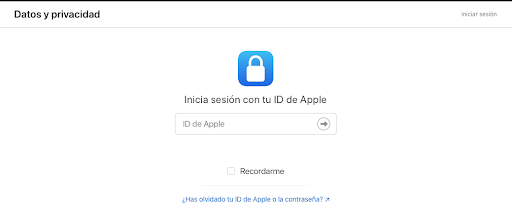
Inicia sesión en la web de Apple Datos y Privacidad
Nota: Normalmente, la desactivación de la cuenta tarda alrededor de una semana. Recibirás una notificación o confirmación cuando tu cuenta haya sido desactivada. Junto con el mensaje de confirmación, recibirás las instrucciones para reactivar tu cuenta.
Borrar o desactivar una cuenta de iCloud no es tan difícil como parece. Aún así, mucha gente no lo encuentra fácil. Ahora ya conoces los métodos para quitar tu cuenta de iCloud o desactivarla.
Puedes optar por cualquier método dependiendo de tus necesidades. Si quieres quitar tu cuenta de iCloud sin contraseña y rápidamente, usa Mobitrix LockAway. Pero si quieres desactivar la cuenta iCloud, sigue los pasos mencionados más arriba. Esperamos que esta guía te haya ayudado.

